Heim >Software-Tutorial >mobile Applikation >So ändern Sie das Passwort, wenn WLAN ein falsches Passwort anzeigt. Detaillierte Einführung: Tutorial zum Ändern des WLAN-Passworts
So ändern Sie das Passwort, wenn WLAN ein falsches Passwort anzeigt. Detaillierte Einführung: Tutorial zum Ändern des WLAN-Passworts
- WBOYWBOYWBOYWBOYWBOYWBOYWBOYWBOYWBOYWBOYWBOYWBOYWBnach vorne
- 2024-02-26 11:37:181549Durchsuche
Der PHP-Editor Xinyi stellt Ihnen ausführlich vor, wie Sie das falsche WLAN-Passwort ändern. Das Tutorial zum Ändern des Passworts für ein drahtloses Netzwerk enthält klare und leicht verständliche Schritte, sodass Sie die Passwortänderung problemlos durchführen können. Mit diesem Tutorial können Sie das Problem eines falschen WLAN-Passworts schnell lösen und eine reibungslose Netzwerkverbindung sicherstellen.
Wenn Sie zu Hause ein drahtloses Netzwerk installiert haben, aber kürzlich das Passwort ändern möchten, was sollten wir zu diesem Zeitpunkt tun? Heute zeigt Ihnen Jiang Zhongliang, wie Sie das Passwort für das drahtlose Netzwerk ändern können.
Werkzeuge/Rohstoffe:
Systemversion: Win10-System
Markenmodell: HP Pavilion 14-e048TX (F6C28PA)
Methode/Schritte:
So ändern Sie das WLAN-Passwort über den Browser: 1. Im Browser Geben Sie die Adresse auf der Rückseite des Routers ein und drücken Sie die Eingabetaste, um die Hintergrundschnittstelle des Routers aufzurufen.
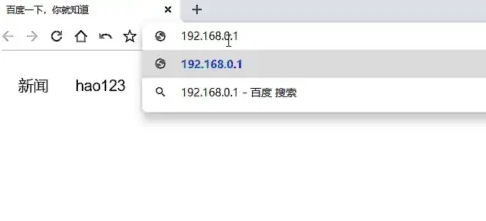
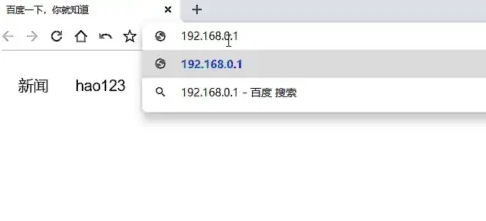
2. In der Hintergrundoberfläche des Routers finden wir die Option „Wireless-Einstellungen“ und klicken darauf, um sie aufzurufen.
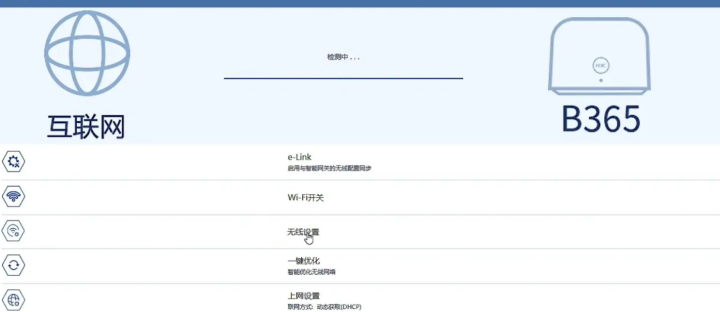
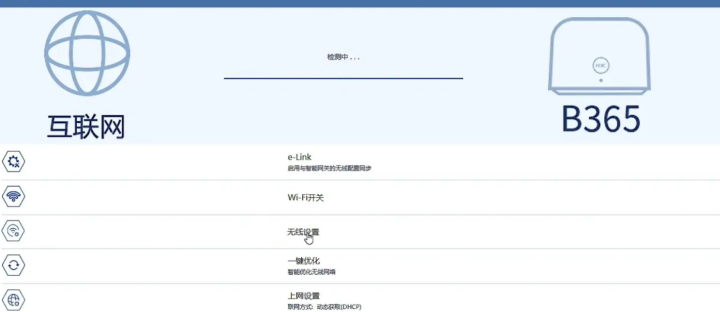
3. Suchen Sie oben in der Benutzeroberfläche für WLAN-Einstellungen die Option „WLAN-Einstellungen“ und klicken Sie darauf, um sie aufzurufen.
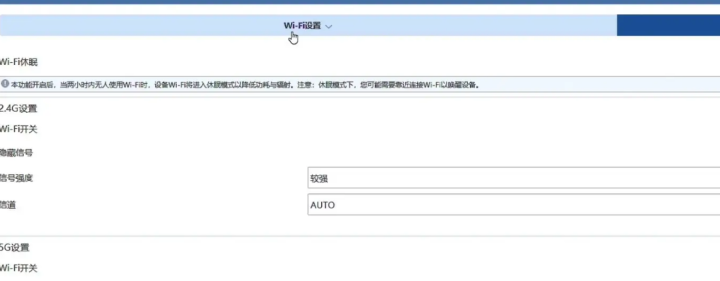
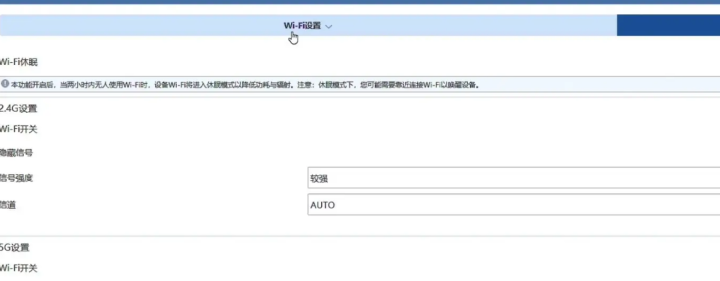
4. Suchen Sie in der WLAN-Einstellungsoberfläche die WLAN-Passwortspalte, löschen Sie das alte Passwort und geben Sie das neue Passwort ein.
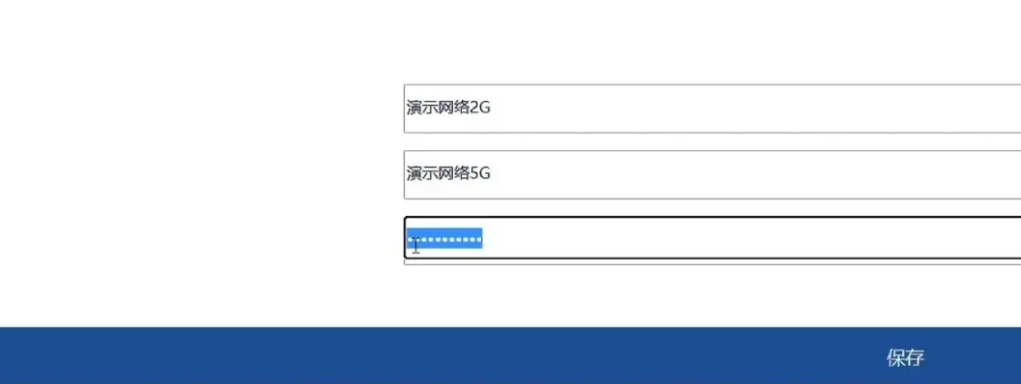
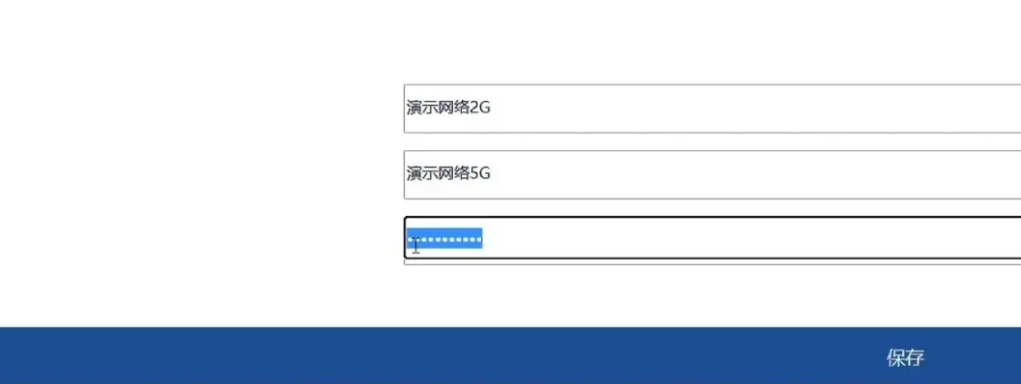
Zusammenfassung:
Das obige ist der detaillierte Inhalt vonSo ändern Sie das Passwort, wenn WLAN ein falsches Passwort anzeigt. Detaillierte Einführung: Tutorial zum Ändern des WLAN-Passworts. Für weitere Informationen folgen Sie bitte anderen verwandten Artikeln auf der PHP chinesischen Website!

